Виправте завантаження, не вимикайте ціль
Різне / / November 28, 2021
Пристрої Android мають можливість значною мірою налаштовуватися. Це призвело до того, що користувачі витрачали незліченну кількість годин, намагаючись отримати root-права на своєму пристрої, флеш-образи відновлення та інсталювати власні ПЗУ. Хоча ці зусилля зазвичай є плідними, вони також відкривають ваш пристрій для серйозних програмних помилок; одним з них є «Завантаження не вимикайте ціль“. Якщо ваш телефон Samsung або Nexus застряг на невідомому екрані завантаження з цим повідомленням на екрані, читайте далі, щоб дізнатися, як виправити завантаження, не вимикайте цільову помилку.

Зміст
- Як виправити завантаження, не вимикайте ціль
- Спосіб 1. Вийдіть із режиму завантаження за допомогою м’якого скидання.
- Спосіб 2: очищення розділу кешу в режимі відновлення.
- Спосіб 3: завантажтеся в безпечному режимі
- Спосіб 4. Скиньте заводські налаштування пристрою Samsung або Nexus.
Як виправити завантаження, не вимикайте ціль
Помилка Завантаження… не вимикайте цільову помилку найчастіше, виникає увімкнено
Samsung і Nexusпристроїв. У пристроях Samsung Завантажити абоРежим Один використовується для налаштування телефону та флеш-файлів ZIP. Якщо цей режим випадково вмикається натисканням комбінації кнопок, з’являється зазначена помилка. Крім того, помилка також може виникати під час перепрограмування пошкоджених ZIP-файлів у режимі завантаження. Якщо ви зіткнулися з завантаженням, не вимикайте цільовий S4 або завантаження, не вимикайте цільовий Note4 або пристрій Nexus, спробуйте наведені нижче методи, щоб усунути цю проблему.Примітка: Оскільки смартфони не мають однакових параметрів налаштувань, і вони відрізняються від виробника до виробника, перевірте правильні налаштування, перш ніж змінювати будь-які. Відвідайте сторінку підтримки виробника для отримання додаткової інформації.
Спосіб 1. Вийдіть із режиму завантаження за допомогою м’якого скидання
З режиму завантаження можна вийти так само легко, як і отримати доступ. Якщо натиснути правильну комбінацію клавіш, ваш пристрій автоматично вийде з режиму завантаження та завантажиться в інтерфейс операційної системи Android. Виконайте наведені нижче дії, щоб вийти з режиму Odin, щоб виправити, що телефон завис у режимі Завантаження, не вимикайте екран:
1. На екрані «Завантаження, не вимикати» натисніть Збільшення гучності + живлення + кнопка «Додому». одночасно.
2. Екран вашого телефону повинен стати порожнім, і телефон має перезавантажитися.
3. Якщо ваш пристрій не перезавантажується автоматично, натисніть і утримуйте кнопку Кнопка живлення щоб увімкнути його.

Читайте також:Виправте, що Android застряг у циклі перезавантаження
Спосіб 2: очищення розділу кешу в режимі відновлення
Видавши розділ кешу вашого пристрою Android, ви можете вирішити більшість проблем. Ця процедура безпечна, оскільки не видаляє персональні дані, а очищає лише дані, збережені в кеш-пам’яті. Це допомагає позбутися пошкоджених файлів кешу та покращує продуктивність вашого телефону. Ось як ви можете стерти розділ кешу на пристрої Samsung або Nexus, щоб виправити завантаження, не вимикайте цільову помилку:
1. натисніть і утримуйте Збільшення гучності + живлення + кнопка «Додому». заходити Режим відновлення.
Примітка: У режимі відновлення перейдіть за допомогою клавіш збільшення/зменшення гучності та виберіть параметр за допомогою Потужність кнопку.
2. Перейдіть до варіанту під назвою стерти кеш розділ і виберіть його.

3. Процес очищення займе кілька секунд. Після завершення виберіть перезавантажте систему зараз варіант.

Це успішно завантажить ваш телефон Android у звичайному режимі.
Читайте також:Як скинути Samsung Galaxy Note 8
Спосіб 3: завантажтеся в безпечному режимі
Безпечний режим на Android вимикає всі сторонні програми і дозволяє працювати лише вбудованим основним програмам. Якщо ваш телефон Samsung або Nexus застряг у режимі «Завантаження не вимикайте екран» через несправні програми, безпечний режим повинен працювати нормально. Безпечний режим пропонує наступні переваги:
- Визначте, які програми несправні.
- Видаліть пошкоджені сторонні програми.
- Створіть резервну копію всіх необхідних даних на випадок, якщо ви вирішите виконати скидання до заводських налаштувань.
Ось як завантажити пристрій у безпечному режимі:
1. Вимкнути на своєму пристрої Android, виконавши дії, зазначені в Спосіб 1.
2. Натисніть кнопку Кнопка живлення до Samsung чи Google логотип з'являється.
3. Відразу після цього натисніть і утримуйте Клавіша зменшення гучності. Тепер ваш пристрій завантажиться в безпечний режим.

4. Перейдіть до Налаштування> Облікові записи та резервне копіювання > Резервне копіювання та скидання.
5. Увімкніть перемикач для позначеного параметра Резервне копіювання і відновлення.
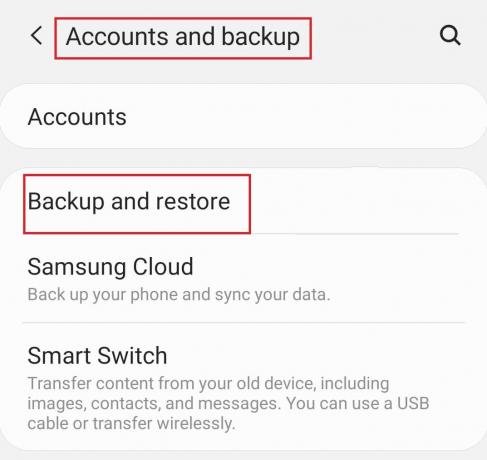
6. Видаліть програми які, на вашу думку, могли негативно вплинути на ваш пристрій.
7. Після завершення натисніть і утримуйте Кнопка живлення щоб перезавантажити пристрій у звичайний режим.
Телефон застряг у режимі Завантаження, не вимикайте екран. Проблему потрібно вирішити. Якщо ні, спробуйте останнє виправлення,
Читайте також:7 способів виправити Android застряг у безпечному режимі
Спосіб 4. Скиньте заводські налаштування пристрою Samsung або Nexus
Якщо кроки, згадані вище, виявляться неефективними, то ваш єдиний вибір – скинути налаштування пристрою Samsung або Nexus. Не забудьте створити резервну копію даних у безпечному режимі, перш ніж почати процес скидання до заводських налаштувань. Крім того, кнопки та параметри скидання будуть відрізнятися на кожному пристрої. Натисніть тут, щоб прочитати наш посібник Як скинути налаштування будь-якого пристрою Android.
Нижче на прикладі ми пояснили кроки для скидання до заводських налаштувань Samsung Galaxy S6.
1. Завантажте свій пристрій Режим відновлення як ви зробили в Спосіб 2.
2. Перейдіть і виберіть видалити дані / скидання налаштувань варіант, як показано нижче.

4. На наступному екрані виберіть Так підтвердити.

5. Ваш пристрій скинеться за кілька хвилин.
6. Якщо пристрій не перезавантажується самостійно, виберіть перезавантажте систему зараз варіант, як виділено.

Це поверне ваш пристрій Samsung або Nexus у звичайний режим і виправить Завантаження… не вимикайте цільову помилку.
Рекомендовано:
- Виправити помилку збою камери на Samsung Galaxy
- Як виправити, що динамік Android не працює
- Як працює бездротова зарядка на Samsung Galaxy S8/Note 8?
- Як завантажити програми Android, недоступні у вашій країні
Сподіваємося, що цей посібник був корисним і ви змогли виправте завантаження, не вимикайте цільову проблему на пристрої Samsung або Nexus. Якщо у вас є запитання/коментарі щодо цієї статті, не соромтеся залишати їх у розділі коментарів.



